Senast uppdaterad: 2025-03-14
Ändra status på uppdrag i Opter Driver
Gäller för Opter Driver för iOS och Opter Driver Labs för Android.
I den här artikeln
För att du ska kunna ändra status så snabbt och smidigt som möjligt så finns det flera olika sätt att ändra status på ett uppdrag i Opter Driver.
Beroende på vilka inställningar din trafikledare eller systemadministratör har gjort så fungerar appen på olika sätt när man ska ändra status på uppdrag:
-
Det kan gå att bekräfta uppdrag direkt från aviseringar.
-
Det kan gå att ändra status på flera uppdrag samtidigt, om de ska sättas till samma status.
-
Det kan gå att ändra status på uppdrag utan att se all information som visas i detaljvyn, eller så måste du öppna detaljvyn för varje uppdrag innan du kan ändra status på det. Det kan också vara inställt så att du måste gå in i detaljvyn endast om du ska ändra till status Lastad och/eller Lossad.
-
Det kan vara inställt så att du endast kan ändra till status Lastad och/eller Lossad genom att skanna.
-
Det kan gå att ändra till vilket status som helst i livscykeln, eller bara till nästa status i livscykeln. Till exempel, om det bara går att ändra status till nästa status i livscykeln och om ett uppdrag är i status Lastad så går det bara att ändra till status Lossad.
I uppdragslistan går det inte att ändra till vilket status som helst i livscykeln, där går det bara att ändra till nästa status i livscykeln. I detaljvyn kan det gå att ändra till vilket status som helst i livscykeln.
Ändra status på ett uppdrag på uppdragssidan
För att byta status på ett uppdrag på uppdragssidan drar du uppdraget åt höger eller vänster (1). När du drar uppdraget åt höger visas nästa status i livscykeln, till exempel Lossad (2).
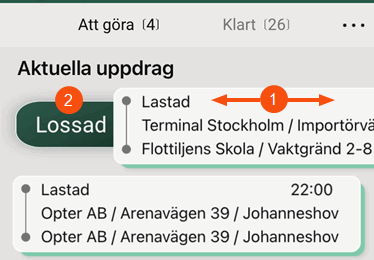
Om du vill ändra status till Lossad, dra uppdraget åt höger tills du ser ordet Lossad och släpp uppdraget.
Om din trafikledare har gjort en inställning så att man inte kan ändra status till Lastad och/eller Lossad i uppdragslistan så öppnas istället uppdragets detaljvy när du drar uppdraget sidledes i uppdragslistan.
Om du vill ge bort uppdraget eller lämna det på en terminal, dra uppdraget åt vänster och släpp uppdraget.
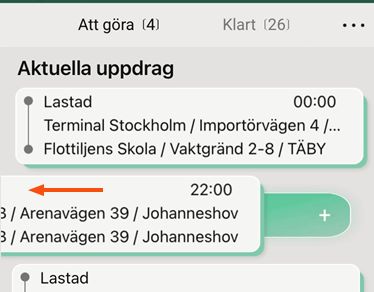
Då visas en meny. Tryck på Ge bort eller På terminal.
Ändra status på ett uppdrag i detaljvyn
Om du trycker på ett uppdrag på uppdragssidan så visas uppdragets detaljvy. Om du vill ändra status på uppdraget trycker du på menyn (![]() ) uppe i högra hörnet (1) och väljer Byt status (2).
) uppe i högra hörnet (1) och väljer Byt status (2).
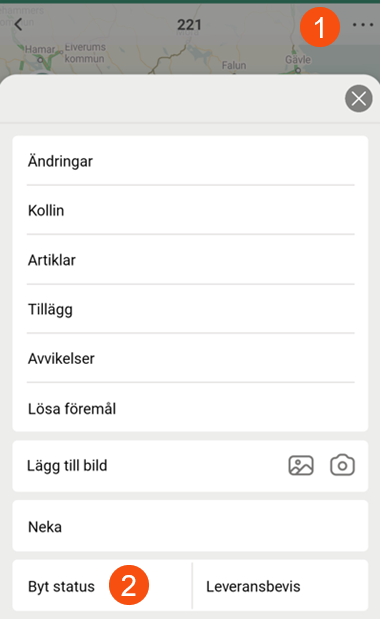
Välj status, eller sök efter ett status genom att skriva in det i sökfältet.
Om du i detaljvyn snabbt vill byta till nästa status i livscykeln så kan du skrolla längst ner på sidan och trycka på knappen som visar nuvarande status och nästa status. I bilden nedan kommer uppdragets status då att ändras från Lastad till Lossad.
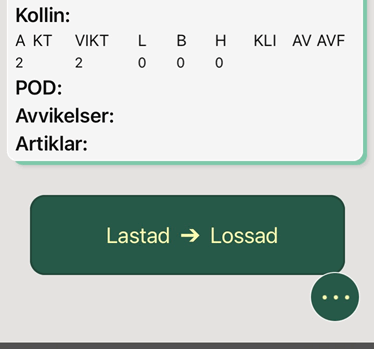
Om du vill ändra status till något annat status än det som knappen föreslår, så trycker du på menyn (![]() ) under knappen och väljer Byt status, och sedan väljer du status.
) under knappen och väljer Byt status, och sedan väljer du status.
Ändra status på flera uppdrag samtidigt på uppdragssidan
Om din trafikledare har valt den inställningen så går det att ändra status på flera uppdrag samtidigt, om de ska sättas till samma status.
För att byta status på alla uppdrag samtidigt kan du göra på något av följande sätt:
-
Dra ett uppdrag åt vänster i uppdragslistan. Tryck på Markera alla och tryck sedan på det status som står under Utför på markerade.
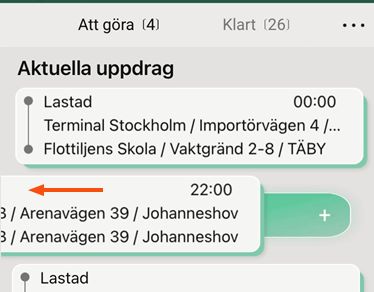
-
Tryck på menyn (
 ) uppe i högra hörnet på uppdragssidan och välj Markera. Tryck sedan på Markera alla, och tryck sedan på det status som står under Utför på markerade.
) uppe i högra hörnet på uppdragssidan och välj Markera. Tryck sedan på Markera alla, och tryck sedan på det status som står under Utför på markerade.
För att byta status på flera uppdrag men inte alla, så kan du göra på något av följande sätt:
-
Dra ett uppdrag åt vänster i uppdragslistan. Markera sedan fler uppdrag genom att dra dem åt vänster eller trycka på dem i uppdragslistan. Tryck sedan på det status som står under Utför på markerade.
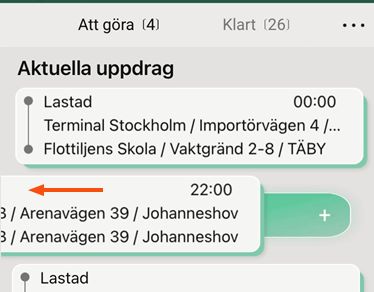
-
Tryck på menyn (
 ) uppe i högra hörnet på uppdragssidan och välj Markera. Markera sedan fler uppdrag genom att dra dem åt vänster eller trycka på dem i uppdragslistan. Tryck sedan på det status som står under Utför på markerade.
) uppe i högra hörnet på uppdragssidan och välj Markera. Markera sedan fler uppdrag genom att dra dem åt vänster eller trycka på dem i uppdragslistan. Tryck sedan på det status som står under Utför på markerade.